如果尝试将在早期版本中创建的图形添加到在当前版本中创建的项目,将启动“图形移植”向导。仅移植要添加到项目的图形。可以在移植过程中创建备份,以防需要在早期版本中对图形进行进一步编辑。如果取消图形移植过程,图形将返回其原始状态。
移植过程可更改图形的外观。由于在当前版本中对符号和设置的更改,图形的显示可能不同。
注:
如果尝试移植的图形与当前项目中的图形同名,将显示命名冲突消息。可以指定新名称来移植图形或停止移植。
- 在项目管理器的工具栏中,单击“将图形复制到项目中”。
- 在“选择要复制到项目中的图形”对话框中,导航到包含要移植的图形的文件夹。
- 单击图形文件。单击“打开”。
此时启动图形移植向导。
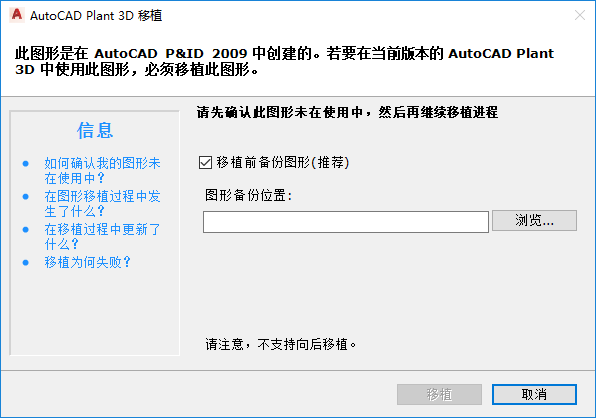
- 验证图形文件已关闭。
- 如果在“图形移植启动”页面上尚未选中“移植前备份图形(推荐)”,请选中此选项。 注:
建议备份图形,以防需要在 AutoCAD P&ID 2011 中进一步处理。
- 单击“浏览”,然后指定存储备份文件的位置。
- 单击“移植”。“图形移植进度”页面将指明移植的进度。

- 单击“完成”。该图形将在 AutoCAD P&ID 项目中打开。